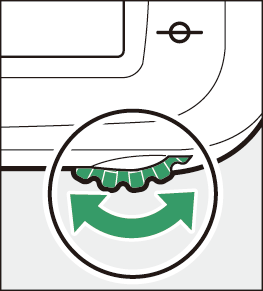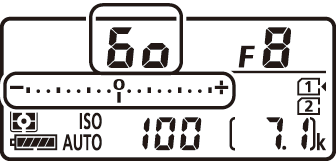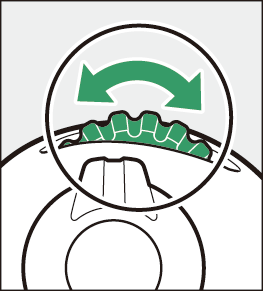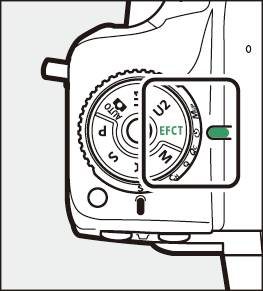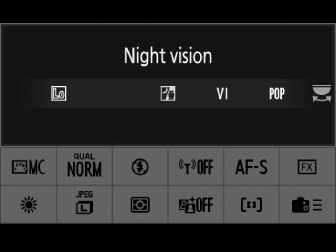Επιλογή λειτουργίας λήψης
Κρατώντας πατημένο το κλείδωμα του επιλογέα λειτουργίας, περιστρέψτε τον επιλογέα λειτουργίας για να επιλέξετε από τις ακόλουθες λειτουργίες:
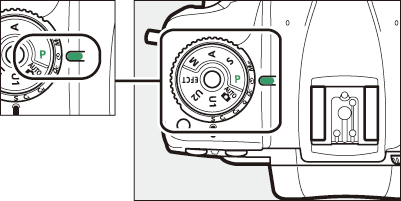
|
Τρόπος |
Περιγραφή |
|
|---|---|---|
|
b |
Αυτόματο ( Λήψη φωτογραφιών ( b Mode) , Εγγραφή ταινιών ( b Mode) ) |
Μια απλή λειτουργία "point-and-shoot" που αφήνει την κάμερα να έχει την ευθύνη των ρυθμίσεων. |
|
Π |
Προγραμματισμένο αυτόματο ( P (Προγραμματισμένο αυτόματο) ) |
Η κάμερα ρυθμίζει την ταχύτητα κλείστρου και το διάφραγμα για βέλτιστη έκθεση. Συνιστάται για στιγμιότυπα και σε άλλες περιπτώσεις στις οποίες υπάρχει λίγος χρόνος για την προσαρμογή των ρυθμίσεων της κάμερας. |
|
μικρό |
Αυτόματο κλείστρου προτεραιότητας ( S (Αυτόματη προτεραιότητα κλείστρου) ) |
Ο χρήστης επιλέγει την ταχύτητα κλείστρου. Η κάμερα επιλέγει διάφραγμα για καλύτερα αποτελέσματα. Χρησιμοποιήστε το για να παγώσετε ή να θολώσετε την κίνηση. |
|
ΕΝΑ |
Αυτόματη προτεραιότητα διαφράγματος ( A (Aperture-Priority Auto) ) |
Ο χρήστης επιλέγει διάφραγμα. Η κάμερα επιλέγει την ταχύτητα κλείστρου για καλύτερα αποτελέσματα. Χρησιμοποιήστε το για να θολώσετε το φόντο ή να φέρετε στο προσκήνιο και το φόντο στο επίκεντρο. |
|
Μ |
εγχειρίδιο ( M (Εγχειρίδιο) ) |
Ο χρήστης ελέγχει τόσο την ταχύτητα κλείστρου όσο και το διάφραγμα. Ρυθμίστε την ταχύτητα κλείστρου σε Bulb ή Time για εκθέσεις μεγάλης διάρκειας. |
|
U1 / U2 |
Λειτουργίες ρυθμίσεων χρήστη ( Ρυθμίσεις χρήστη: Λειτουργίες U1 και U2 ) |
Εκχωρήστε ρυθμίσεις που χρησιμοποιούνται συχνά σε αυτές τις θέσεις για γρήγορη ανάκληση. |
|
EFCT |
Λειτουργία ειδικών εφέ ( Χρήση Λειτουργιών Ειδικών Εφέ ) |
Τραβήξτε φωτογραφίες με πρόσθετα ειδικά εφέ. |
-
Όταν χρησιμοποιείτε φακό CPU άλλου τύπου εκτός του G ή E, κλειδώστε τον δακτύλιο διαφράγματος στο ελάχιστο διάφραγμα (υψηλότερος αριθμός f).
-
Η λειτουργία Α θα επιλεγεί αυτόματα εάν προσαρτηθεί φακός εκτός CPU στη λειτουργία P ή S . Στην οθόνη πληροφοριών θα εμφανιστεί το “ A ”.
- Λήψη σε λειτουργίες P, S, A και M
- Ρυθμίσεις χρήστη: Λειτουργίες U1 και U2
- Χρήση Λειτουργιών Ειδικών Εφέ
Λήψη σε λειτουργίες P, S, A και M
P (Προγραμματισμένο αυτόματο)
Σε αυτήν τη λειτουργία, η κάμερα προσαρμόζει αυτόματα την ταχύτητα κλείστρου και το διάφραγμα σύμφωνα με ένα ενσωματωμένο πρόγραμμα για να εξασφαλίσει βέλτιστη έκθεση στις περισσότερες περιπτώσεις. Έχετε επίσης τη δυνατότητα να επιλέξετε διαφορετικούς συνδυασμούς ταχύτητας κλείστρου και διαφράγματος χωρίς αλλαγή της έκθεσης («ευέλικτο πρόγραμμα»).
Η λειτουργία
P
προσφέρει «ευέλικτο πρόγραμμα», στο οποίο, αν και η κάμερα επιλέγει την αρχική ταχύτητα κλείστρου και το διάφραγμα, ενώ ο χρονοδιακόπτης αναμονής βρίσκεται στον κύριο επιλογέα εντολών, μπορεί να περιστραφεί για να επιλέξει διαφορετικούς συνδυασμούς χωρίς να αλλάξει η έκθεση από την τιμή που έχει επιλέξει η κάμερα. Ενώ το ευέλικτο πρόγραμμα είναι σε ισχύ, μια ένδειξη ευέλικτου προγράμματος (“
A
”) εμφανίζεται στο σκόπευτρο.
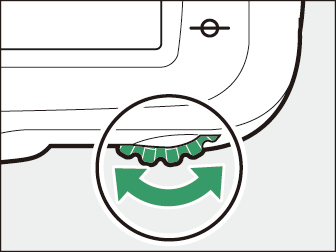
-
Για να επαναφέρετε τις προεπιλεγμένες ρυθμίσεις ταχύτητας κλείστρου και διαφράγματος, περιστρέψτε τον επιλογέα μέχρι να μην εμφανίζεται πλέον η ένδειξη ευέλικτου προγράμματος, επιλέξτε άλλη λειτουργία ή απενεργοποιήστε την κάμερα.
S (Αυτόματο κλείστρου)
Στην αυτόματη προτεραιότητα κλείστρου, επιλέγετε την ταχύτητα κλείστρου ενώ η κάμερα επιλέγει αυτόματα το διάφραγμα που θα παράγει τη βέλτιστη έκθεση. Για να επιλέξετε ταχύτητα κλείστρου, περιστρέψτε τον κύριο επιλογέα εντολών ενώ είναι ενεργοποιημένοι οι μετρητές έκθεσης.
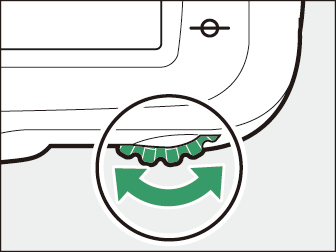
|
|
|
-
Η ταχύτητα κλείστρου μπορεί να ρυθμιστεί σε “ s ” ή σε τιμές μεταξύ 30 s ( q ) και 1 / 8000 s ( o ).
A (Aperture-Priority Auto)
Στην αυτόματη προτεραιότητα διαφράγματος, επιλέγετε το διάφραγμα ενώ η κάμερα επιλέγει αυτόματα την ταχύτητα κλείστρου που θα παράγει τη βέλτιστη έκθεση. Για να ρυθμίσετε το διάφραγμα, περιστρέψτε τον δευτερεύοντα επιλογέα εντολών ενώ είναι ενεργοποιημένοι οι μετρητές έκθεσης.
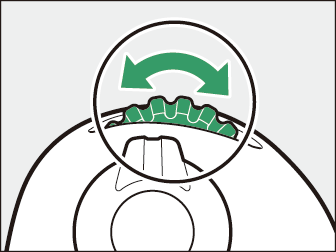
|
|
|
-
Το διάφραγμα μπορεί να ρυθμιστεί σε τιμές μεταξύ της ελάχιστης και της μέγιστης τιμής για το φακό.
Χρησιμοποιήστε το δακτύλιο διαφράγματος φακού για να ρυθμίσετε το διάφραγμα. Εάν το μέγιστο διάφραγμα του φακού έχει καθοριστεί χρησιμοποιώντας το στοιχείο [ ] στο μενού ρυθμίσεων όταν έχει προσαρτηθεί φακός που δεν είναι CPU, ο τρέχων αριθμός f θα εμφανιστεί στο σκόπευτρο και στον πίνακα ελέγχου, στρογγυλεμένο στο πλησιέστερη τελεία.
-
Διαφορετικά, οι οθόνες διαφράγματος θα δείχνουν μόνο τον αριθμό των στάσεων ( F , με το μέγιστο διάφραγμα να εμφανίζεται ως F 0 ) και ο αριθμός f πρέπει να διαβάζεται από το δακτύλιο διαφράγματος του φακού.
|
|
|
Το διάφραγμα μπορεί να σταματήσει πατώντας και κρατώντας πατημένο το κουμπί
Pv
. Το βάθος πεδίου (το εύρος των αποστάσεων που φαίνεται να εστιάζεται) μπορεί στη συνέχεια να γίνει προεπισκόπηση στο σκόπευτρο.
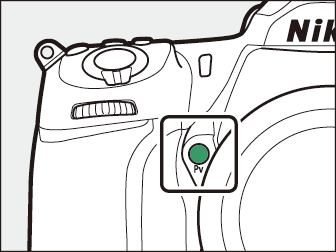
M (Εγχειρίδιο)
Ελέγχετε τόσο την ταχύτητα κλείστρου όσο και το διάφραγμα. Επιλέξτε αυτή τη λειτουργία για μακροχρόνιες εκθέσεις θεμάτων όπως πυροτεχνήματα ή νυχτερινός ουρανός (φωτογράφηση με βολβό ή ώρα, Μακροχρόνιες εκθέσεις (Μόνο λειτουργία M) ). Η ταχύτητα κλείστρου και το διάφραγμα μπορούν να ρυθμιστούν σε σχέση με τις ενδείξεις έκθεσης περιστρέφοντας τους επιλογείς εντολών ως εξής ενώ είναι ενεργοποιημένος ο χρονοδιακόπτης αναμονής:
-
Περιστρέψτε τον κύριο επιλογέα εντολών για να επιλέξετε την ταχύτητα κλείστρου. Η ταχύτητα κλείστρου μπορεί να ρυθμιστεί σε τιμές μεταξύ 1 / 8000 s ( o ) και 30 s ( q ), σε A (Bulb) ή % (Time) ή σε s .
-
Το διάφραγμα μπορεί να ρυθμιστεί περιστρέφοντας τον υποεπιλογέα εντολών.
-
Οι ελάχιστες και μέγιστες τιμές για το διάφραγμα ποικίλλουν ανάλογα με το φακό.
Ταχύτητα κλείστρου:
|
|
|
|
Ανοιγμα:
|
|
|
|
Με την προϋπόθεση ότι χρησιμοποιείται εξωτερικός μετρητής έκθεσης , η αναλογία έκθεσης πρέπει να λαμβάνεται υπόψη μόνο όταν χρησιμοποιείται ο δακτύλιος διαφράγματος φακού για τη ρύθμιση του διαφράγματος.
Για ταχύτητες κλείστρου τόσο αργές όσο 900 s (15 λεπτά), επιλέξτε [ ] για Προσαρμοσμένη ρύθμιση d6 [ ].
Οι ενδείξεις έκθεσης στο σκόπευτρο και στον πίνακα ελέγχου δείχνουν εάν η φωτογραφία θα ήταν υπο- ή υπερβολική έκθεση στις τρέχουσες ρυθμίσεις. Ανάλογα με την επιλογή που έχει επιλεγεί για την Προσαρμοσμένη ρύθμιση b1 [ ], η ποσότητα της υπο- ή της υπερέκθεσης εμφανίζεται σε προσαυξήσεις του 1 / 3 EV ή 1 / 2 EV.
|
|
Η προσαρμοσμένη ρύθμιση b1 ορίστηκε σε 1 / 3 βήμα |
||
|---|---|---|---|
|
Βέλτιστη έκθεση |
Υποέκθεση κατά 1 / 3 EV |
Υπερέκθεση από πάνω από 3 EV |
|
|
Πίνακας Ελέγχου |
|
|
|
|
Σκόπευτρο |
|
|
|
-
Ο προσανατολισμός των ενδείξεων έκθεσης μπορεί να αντιστραφεί χρησιμοποιώντας την προσαρμοσμένη ρύθμιση f7 [ ].
Εάν ξεπεραστούν τα όρια του συστήματος μέτρησης έκθεσης, οι οθόνες θα αναβοσβήσουν.
Ρυθμίσεις χρήστη: Λειτουργίες U1 και U2
Εκχωρήστε ρυθμίσεις που χρησιμοποιούνται συχνά στις θέσεις U1 και U2 στον επιλογέα λειτουργίας.
Αποθήκευση ρυθμίσεων χρήστη
Ακολουθήστε τα παρακάτω βήματα για να αποθηκεύσετε τις ρυθμίσεις:
-
Προσαρμόστε τις ρυθμίσεις.
Κάντε τις επιθυμητές προσαρμογές στις ρυθμίσεις της κάμερας, όπως:
-
επιλογές μενού λήψης φωτογραφιών (εξαιρούνται ορισμένες ρυθμίσεις),
-
επιλογές μενού λήψης ταινίας (εξαιρούνται ορισμένες ρυθμίσεις),
-
Προσαρμοσμένες ρυθμίσεις και
-
λειτουργία λήψης, ταχύτητα κλείστρου (λειτουργίες S και M ), διάφραγμα (λειτουργίες A και M ), ευέλικτο πρόγραμμα (λειτουργία P ), έκθεση και αντιστάθμιση φλας.
-
-
Επιλέξτε [ ].
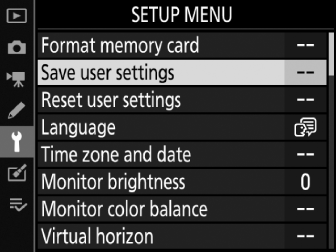
Πατήστε το κουμπί G για να εμφανιστούν τα μενού. Επισημάνετε το [ ] στο μενού ρυθμίσεων και πατήστε 2 .
-
Επιλέξτε μια θέση.
Επισημάνετε το [ ] ή [ ] και πατήστε 2 .
-
Αποθηκεύστε τις ρυθμίσεις χρήστη.
Επισημάνετε το [ ] χρησιμοποιώντας τα πλήκτρα 1 και 3 και πατήστε J για να αντιστοιχίσετε τις τρέχουσες ρυθμίσεις στην επιλεγμένη λειτουργία ρυθμίσεων χρήστη.
-
Τραβήξτε φωτογραφίες χρησιμοποιώντας αποθηκευμένες ρυθμίσεις.
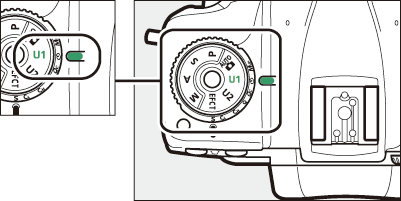
Περιστρέψτε τον επιλογέα λειτουργίας στο U1 ή στο U2 για να ανακαλέσετε τις ρυθμίσεις που αποθηκεύτηκαν τελευταία στην επιλεγμένη θέση.
Τα ακόλουθα δεν μπορούν να αποθηκευτούν στο U1 ή στο U2 .
-
Μενού λήψης φωτογραφιών:
-
[ ]
-
[ ]
-
[ ]
-
[ ]
-
[ ]
-
[ ]
-
[ ]
-
-
Μενού γυρισμάτων ταινίας:
-
[ ]
-
[ ]
-
Επαναφορά ρυθμίσεων χρήστη
Για να επαναφέρετε τις ρυθμίσεις για το U1 ή το U2 στις προεπιλεγμένες τιμές:
-
Επιλέξτε [ ].
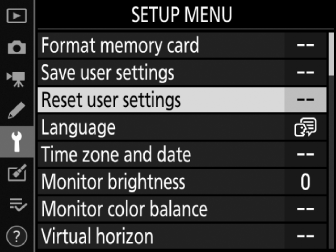
Πατήστε το κουμπί G για να εμφανιστούν τα μενού. Επισημάνετε το [ ] στο μενού ρυθμίσεων και πατήστε 2 .
-
Επιλέξτε μια θέση.
Επισημάνετε το [ ] ή το [ ] και πατήστε 2 .
-
Επαναφέρετε τις ρυθμίσεις χρήστη.
Επισημάνετε το [ ] και πατήστε J για να επαναφέρετε τις προεπιλεγμένες ρυθμίσεις για την επιλεγμένη θέση. Η κάμερα θα λειτουργεί στη λειτουργία P .
Χρήση Λειτουργιών Ειδικών Εφέ
Επιλέγοντας ένα εφέ
Για να επιλέξετε ένα εφέ, περιστρέψτε τον επιλογέα λειτουργίας στο EFCT και, στη συνέχεια, περιστρέψτε τον κύριο επιλογέα εντολών για να επιλέξετε την επιθυμητή επιλογή.
|
|
|
|
Ειδικά εφέ
|
Επιλογή |
Περιγραφή |
|
|---|---|---|
|
j |
[ ] |
Χρησιμοποιήστε το σε συνθήκες σκότους για εγγραφή μονόχρωμων εικόνων σε υψηλές ευαισθησίες ISO.
|
|
f |
[ ] |
Ο συνολικός κορεσμός και η αντίθεση αυξάνονται για πιο ζωντανή εικόνα. |
|
d |
[ ] |
Ο συνολικός κορεσμός αυξάνεται για μια πιο ζωντανή εικόνα. |
|
e |
[ ] |
Ακονίστε τα περιγράμματα και απλοποιήστε το χρωματισμό για εφέ αφίσας.
|
|
k |
[ ] |
Δημιουργήστε φωτογραφίες και ταινίες με κορεσμό και περιφερειακό φωτισμό παρόμοιο με τις εικόνες που τραβήχτηκαν με μια φωτογραφική μηχανή παιχνιδιού.
|
|
l |
[ ] |
Δημιουργήστε φωτογραφίες που φαίνονται να είναι εικόνες διοραμάτων. Λειτουργεί καλύτερα όταν φωτογραφίζετε από υψηλό πλεονέκτημα.
|
|
m |
[ ] |
Όλα τα χρώματα εκτός από τα επιλεγμένα χρώματα εγγράφονται σε ασπρόμαυρο.
|
|
8 |
[ ] |
Σιλουέτα θέματα σε φωτεινά φόντο. |
|
9 |
[ ] |
Χρησιμοποιήστε το με φωτεινές σκηνές για να δημιουργήσετε φωτεινές εικόνες που φαίνονται γεμάτες φως. |
|
! |
[ ] |
Χρησιμοποιήστε το με σκοτεινές σκηνές για να δημιουργήσετε σκοτεινές εικόνες χαμηλών τόνων με εμφανή σημεία. |
Χρησιμοποιήστε ένα τρίποδο για να αποτρέψετε το θάμπωμα που προκαλείται από το κούνημα της κάμερας σε χαμηλές ταχύτητες κλείστρου.
-
Οι φωτογραφίες που λαμβάνονται σε λειτουργία j , f , d , e , k , l ή m με επιλεγμένο το [ ] για ποιότητα εικόνας θα εγγραφούν σε ποιότητα εικόνας [ ], ενώ στην περίπτωση φωτογραφιών που τραβήχτηκαν σε μια ρύθμιση NEF ( RAW ) + JPEG , θα εγγραφεί μόνο το αντίγραφο JPEG .
-
Εάν το [ ] έχει επιλεγεί για Προσαρμοσμένη ρύθμιση d8 [ ], η φωτογραφική μηχανή θα αποθηκεύσει δύο αντίγραφα κάθε φωτογραφίας που τραβήχτηκε σε λειτουργίες f , d , e , k , l και m : ένα μη επεξεργασμένο αντίγραφο NEF ( RAW ) και ένα αντίγραφο JPEG στο οποίο έχει εφαρμοστεί το εφέ. Εάν έχει επιλεγεί το [ ], θα αποθηκευτεί μόνο το αντίγραφο JPEG .
-
Τα εφέ δεν μπορούν να προσαρμοστούν κατά την εγγραφή ταινίας.
-
Οι ρυθμοί προώθησης καρέ για
Cl(Συνεχής χαμηλή ταχύτητα) καιCh(Συνεχής υψηλή ταχύτητα) επιβραδύνονται όταν επιλέγεται e ή l . -
Στις λειτουργίες e και l , ο ρυθμός ανανέωσης της οθόνης ζωντανής προβολής θα πέσει.
Προσαρμογή ρυθμίσεων e (Photo Illustration).
Όταν είναι επιλεγμένο e , το εφέ μπορεί να ρυθμιστεί σε ζωντανή προβολή:
-
Πατήστε το κουμπί a .
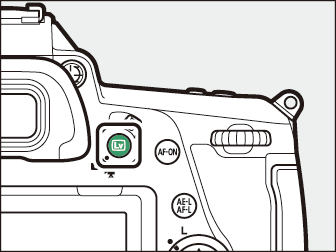
Η προβολή μέσω του φακού θα εμφανίζεται στην οθόνη.
-
Πατήστε J .
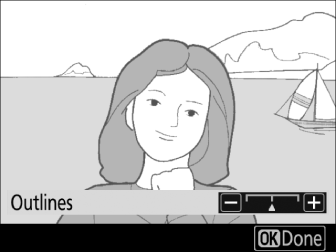
Θα εμφανιστούν οι επιλογές εικονογράφησης φωτογραφιών.
-
Προσαρμόστε το πάχος του περιγράμματος.
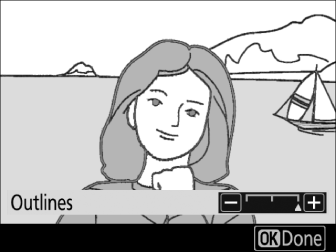
Πιέστε 4 για να γίνουν λεπτά περιγράμματα ή 2 για να τα κάνετε πιο χοντρά.
-
Πατήστε J .
Πατήστε J για να αποθηκεύσετε τις αλλαγές. το επιλεγμένο εφέ θα εφαρμοστεί κατά τη λήψη.
Προσαρμογή ρυθμίσεων k (Toy Camera Effect).
Όταν είναι επιλεγμένο k , το εφέ μπορεί να ρυθμιστεί σε ζωντανή προβολή:
-
Πατήστε το κουμπί a .
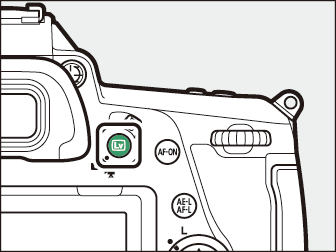
Η προβολή μέσω του φακού θα εμφανίζεται στην οθόνη.
-
Πατήστε J .
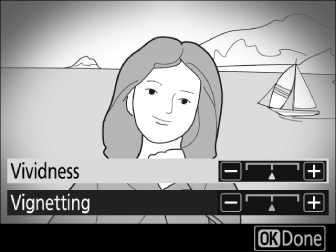
Θα εμφανιστούν οι επιλογές του εφέ κάμερας παιχνιδιού.
-
Προσαρμόστε τις επιλογές.
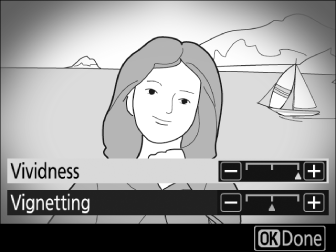
-
Πατήστε 1 ή 3 για να επισημάνετε την επιθυμητή ρύθμιση.
-
[ ]: Πατήστε 2 για περισσότερο κορεσμό, 4 για λιγότερο.
-
[ ]: Πατήστε 2 για περισσότερο βινιετάρισμα, 4 για λιγότερο.
-
-
Πατήστε J .
Πατήστε J για να αποθηκεύσετε τις αλλαγές. το επιλεγμένο εφέ θα εφαρμοστεί κατά τη λήψη.
Προσαρμογή ρυθμίσεων l (Μινιατούρα εφέ).
Όταν είναι επιλεγμένο l , το εφέ μπορεί να ρυθμιστεί σε ζωντανή προβολή:
-
Πατήστε το κουμπί a .
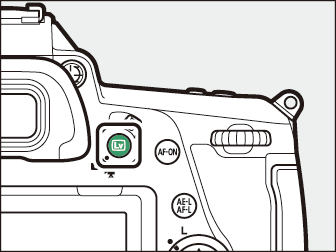
Η προβολή μέσω του φακού θα εμφανίζεται στην οθόνη.
-
Τοποθετήστε το σημείο εστίασης.
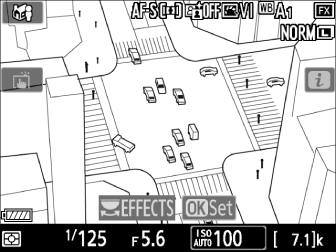
-
Χρησιμοποιήστε τον πολυ-επιλογέα για να τοποθετήσετε το σημείο εστίασης στην περιοχή που θέλετε να εστιάζετε.
-
Για να ελέγξετε την εστίαση, πατήστε το κουμπί λήψης μέχρι τη μέση.
-
Για να διαγράψετε προσωρινά τις επιλογές μικροσκοπικών εφέ από την οθόνη και να μεγεθύνετε την προβολή στην οθόνη για ακριβή εστίαση, πατήστε X ( T ). Πατήστε W ( Y ) για να επαναφέρετε την οθόνη μικροσκοπικού εφέ.
-
-
Επιλογές εμφάνισης.
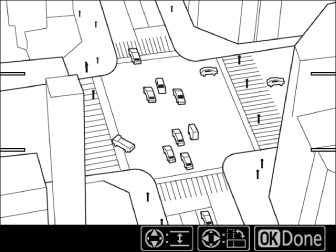
Πατήστε J για να εμφανιστούν οι επιλογές μινιατούρα εφέ.
-
Επιλέξτε τον προσανατολισμό και το μέγεθος της περιοχής που θα εστιαστεί.
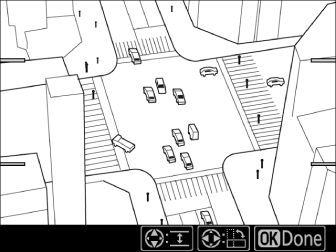
-
Πατήστε 4 ή 2 για να επιλέξετε τον προσανατολισμό της περιοχής που θα εστιαστεί.
-
Πατήστε 1 ή 3 για να επιλέξετε το πλάτος της περιοχής που θα εστιαστεί.
-
-
Πατήστε J .
Πατήστε J για να αποθηκεύσετε τις αλλαγές. το επιλεγμένο εφέ θα εφαρμοστεί κατά τη λήψη.
Οι ταινίες σε μινιατούρα εφέ αναπαράγονται με υψηλή ταχύτητα. Για παράδειγμα, περίπου 15 λεπτά πλάνας που έχουν τραβηχτεί με 1920 × 1080/30p επιλεγμένα για [ ] στο μενού λήψης ταινίας θα αναπαραχθούν σε περίπου ένα λεπτό.
Προσαρμογή ρυθμίσεων m (Selective Color).
Όταν είναι επιλεγμένο m , το εφέ μπορεί να ρυθμιστεί σε ζωντανή προβολή:
-
Πατήστε το κουμπί a .
Η προβολή μέσω του φακού θα εμφανίζεται στην οθόνη.
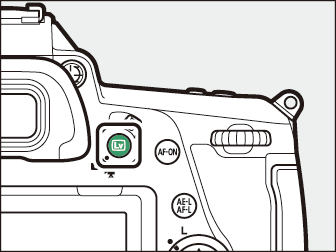
-
Πατήστε J .
Θα εμφανιστούν επιλεκτικές επιλογές χρώματος.
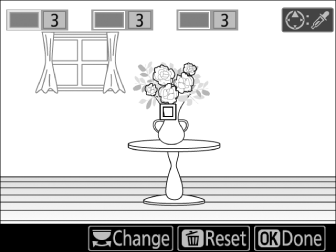
-
Επιλέξτε χρώματα.
-
Καδράρετε ένα αντικείμενο με το επιθυμητό χρώμα στο λευκό τετράγωνο στο κέντρο της οθόνης.
-
Για μεγέθυνση για πιο ακριβή επιλογή χρώματος, πατήστε X ( T ). Πατήστε W ( Y ) για σμίκρυνση.
-
Πατήστε 1 για να επιλέξετε το χρώμα του αντικειμένου στο λευκό τετράγωνο ως χρώμα που θα εγγραφεί έγχρωμο κατά τη λήψη φωτογραφιών. το επιλεγμένο χρώμα θα εμφανιστεί στο πρώτο από τα αριθμημένα πλαίσια χρώματος.
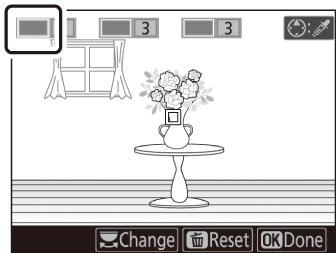
-
Όλα τα χρώματα εκτός από αυτά που έχουν επιλεγεί στα έγχρωμα πλαίσια θα εμφανίζονται ασπρόμαυρα.
-
-
Επιλέξτε τη χρωματική γκάμα.
Πατήστε 1 ή 3 για να αυξήσετε ή να μειώσετε το εύρος παρόμοιων αποχρώσεων που θα συμπεριληφθούν στις φωτογραφίες. επιλέξτε από τιμές μεταξύ [ ] και [ ]. Όσο μεγαλύτερη είναι η τιμή, τόσο μεγαλύτερη είναι η γκάμα των χρωμάτων που θα συμπεριληφθούν. όσο χαμηλότερη είναι η τιμή, τόσο μικρότερη είναι η γκάμα των χρωμάτων που θα συμπεριληφθούν.
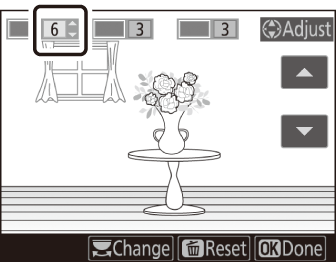
-
Επιλέξτε επιπλέον χρώματα.
-
Για να επιλέξετε επιπλέον χρώματα, περιστρέψτε τον κύριο επιλογέα εντολών για να επισημάνετε ένα άλλο από τα αριθμημένα πλαίσια χρώματος και επαναλάβετε τα βήματα 3 και 4.
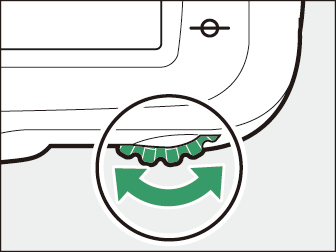
-
Μπορούν να επιλεγούν έως και 3 χρώματα.
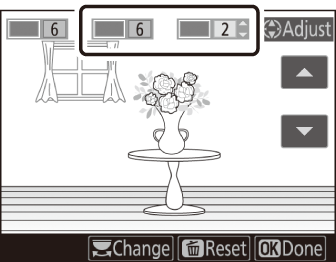
-
Για να καταργήσετε την επιλογή του επισημασμένου χρώματος, πατήστε O ( Q ).
-
Για να αφαιρέσετε όλα τα χρώματα, πατήστε και κρατήστε πατημένο O ( Q ). Θα εμφανιστεί ένα παράθυρο διαλόγου επιβεβαίωσης. επιλέξτε [ ].
-
-
Πατήστε J .
Πατήστε J για να αποθηκεύσετε τις αλλαγές. το επιλεγμένο εφέ θα εφαρμοστεί κατά τη λήψη.
-
Η κάμερα ενδέχεται να δυσκολεύεται να εντοπίσει ορισμένα χρώματα. Συνιστώνται κορεσμένα χρώματα.
-
Οι υψηλότερες τιμές για το χρωματικό εύρος μπορεί να περιλαμβάνουν αποχρώσεις από άλλα χρώματα.